データをバックアップしようとphpMyAdminでファイルをダウンロードをしたのに、いざ開こうとしたら「アプリがないから開けない」との表示が出てしまった方に向けて即席で解決方法をご紹介します。
ブログもサーバーも初心者の方にとっては、phpMyAdminを使ってファイルをダウンロードするまでの工程で既に一苦労・・・。
それなのにアプリがないから開けない、と最後の一撃。
なんのアプリが必要なの!?
と更なる向かい風が冷たいですよね。
記事等のデータをエクスポートする方法を説明して下さっている、ブログやサイトに精通しているプロの方々には初歩的すぎて気づかれにくいポイントなのが、「SQLファイルが開けない」ということです。
今回はSQLファイルを開く方法をご紹介していきますが、phpMyAdminでダウンロードしたファイル名の最後に.sqlという表記になっているかをまず確認してくださいね。
なっていない場合はダウンロードの際にSQLの形式でファイルを形成できていないので(pdfやdocx、gzipなどになっていたら形式を間違ってダウンロードしているかもしれません)、SQLを選択してダウンロードしてからこの記事を読み進めて下さい。
SQLファイルを開くには
ファイルが開けないときには「テキストエディタ」が必要になります。
テキストエディタとは、サイトを作成する際にコード(HTMLやCSS、プログラミング言語等)を入力するために必要な媒体で、ブログやサイトに精通しているプロたちにとっては既にパソコンに入っていて当たり前の媒体(アプリ)なんですね。

よくハッカーやプログラマーが使っている、黒い背景に記号が並んでいる画面、ありますよね。あれをタイピングするための媒体です。
だからSQLファイルをダウンロードしたときにも、問題なくファイルを開くことができたわけです。
しかし、サイト作り初心者の方にとってはテキストエディタを使う機会はなかったので、パソコンにテキストエディタのアプリがない。だからSQLファイルも開けない、というわけだったのです!
アプリをダウンロードしよう
テキストエディタはアプリで簡単に取得することができます。
無料でインストールできるものも多くでています。
(下記リンクを貼っているのでエディタ名をクリックすると公式サイトに飛びます)
上記は全て、パソコンにインストールをする必要のあるエディタです。
インストールをしずに、インターネットの上だけで使えるものもあります。
今回はパソコンにインストールして使う【Atom】のダウンロード方法をご紹介します。
Atomを日本語で使う方法
【Atom】を公式サイトからインストールします。
日本語にするためには、アプリ内で日本語変換用のパッケージをインストール必要があるので一緒にやっていきましょう。
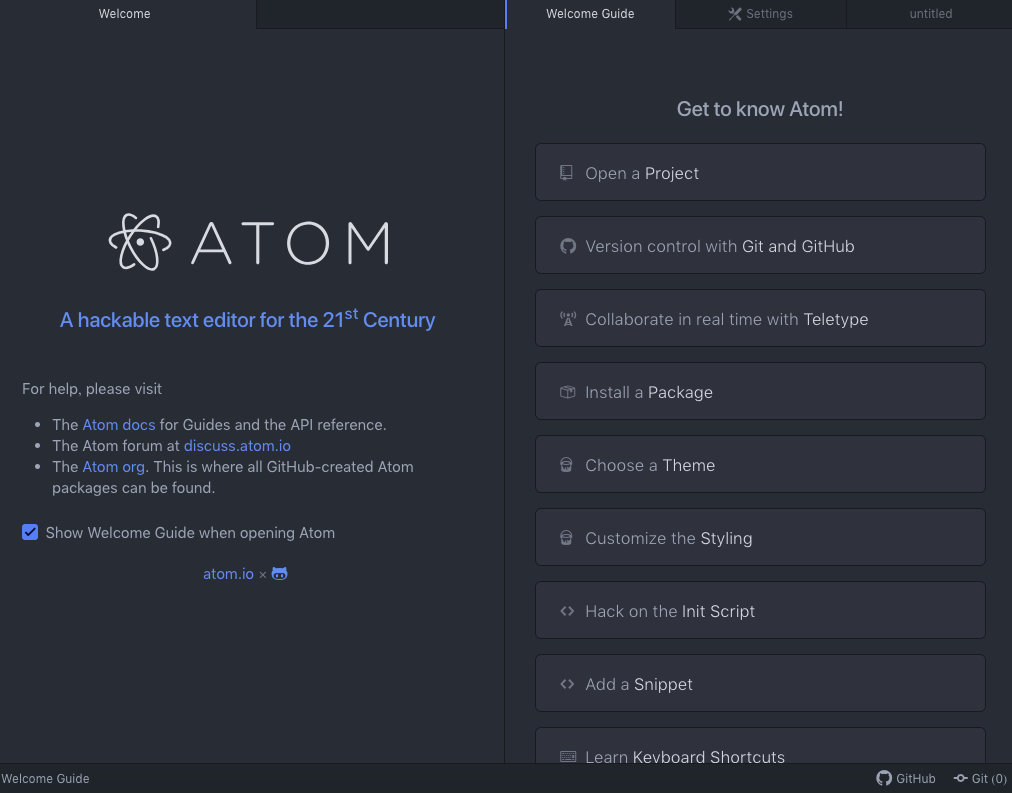
Welcome Guideの部分をクリックすると、こんな画面になるはずです。(この画面にする必要はないですが、インストール後はこんな感じの画面になります。)
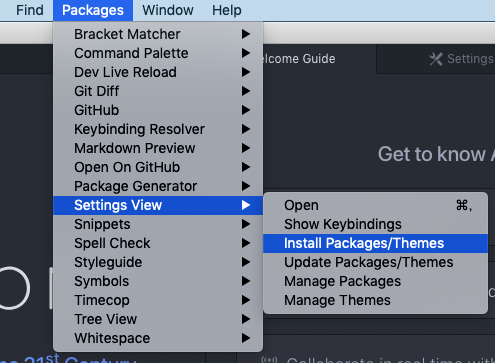
上にあるタブの、「Package」→「Setting View」→「Install Packages/Themes」の順でクリックしてみて下さい。
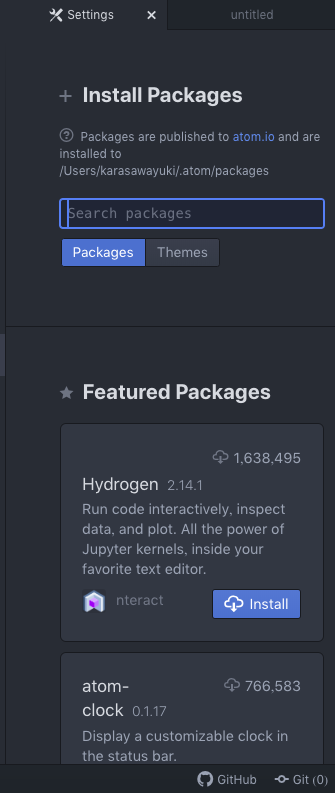
Search Packageの部分に、「Japanese-menu」と入力し、検索します。
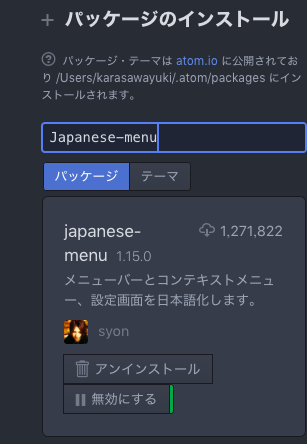
すると、このようなパッケージが出てくるので、Installボタンを押します。(写真は既にInstallボタンを押してしまっています。すみません。)
これでAtomが日本語で使えるようになっているはずです。
ちなみに「無効にする」をクリックするとデフォルトの英語に戻ります。
「アンインストールする」と、今インストールした日本語のパッケージ自体がなくなります。
ダウンロードしたファイルを開いてみよう!
これで、ダウンロードしておいたSQLファイルが正常に開けるはずです。

Atomをインストールした後のSQLファイルのアイコンは上記のようになります。
とっても簡単でしたね。
ダウンロードしておいたファイルは大切に保存しておきましょう!
最後まで読んで頂き、ありがとうございました!



